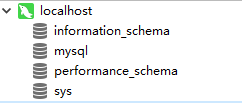1.1 下载 MySQL
推荐下载 MySQL 5.7
1.2 安装 MySQL
① 双击安装文件进入欢迎页,同意协议进入下一步
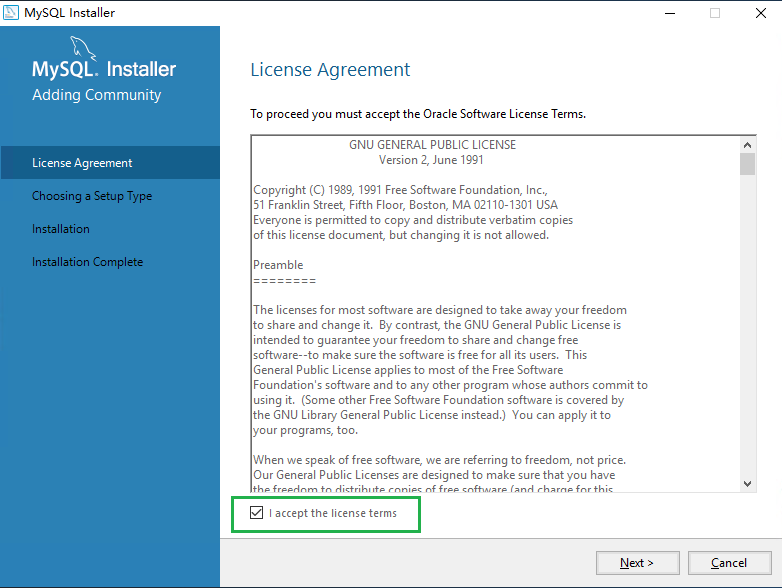
② 选择安装数据库类型,一般选择第二个 server only
♞ developer default(开发者默认):安装 MySQL 开发所需的所有产品
♞ server only(服务器):只安装 MySQL 服务器产品
♞ client only(客户端):只安装没有服务器的 MySQL 客户端产品
♞ full(完全):安装所有包含的 MySQL 产品和功能
♞ custom(手动):手动选择系统上应安装的产品

③ 检查环境要求,安装 Microsoft Visual C++2013 Runtime
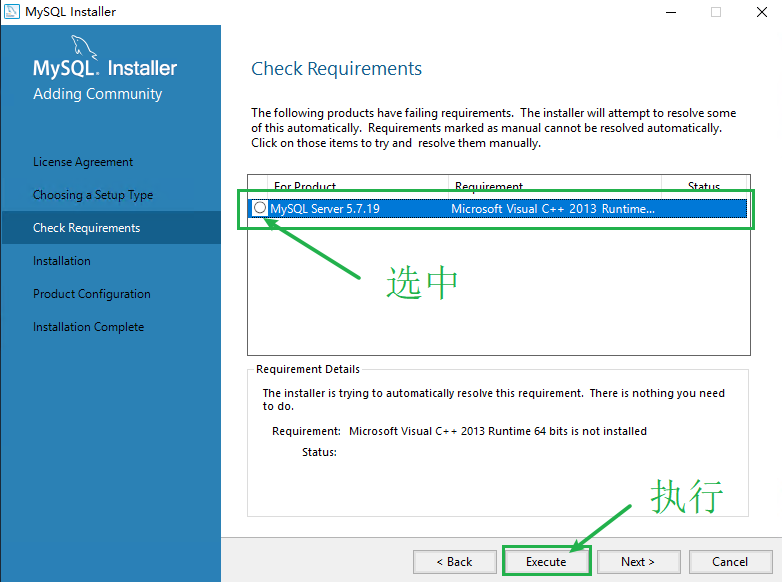
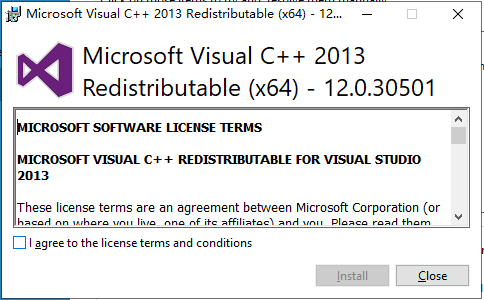
④ 安装 MySQL 服务

注意
有些人会在这一步安装失败,这是因为环境不符合要求,之前安装的 Microsoft Visual C++ 2013 Runtime 是 64 位的,现在我们需要将 32 位的也安装。x32 下载链接
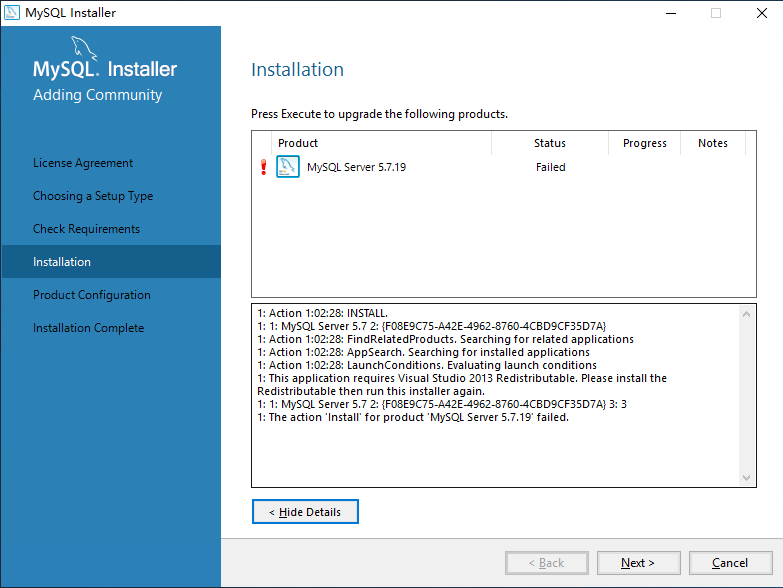
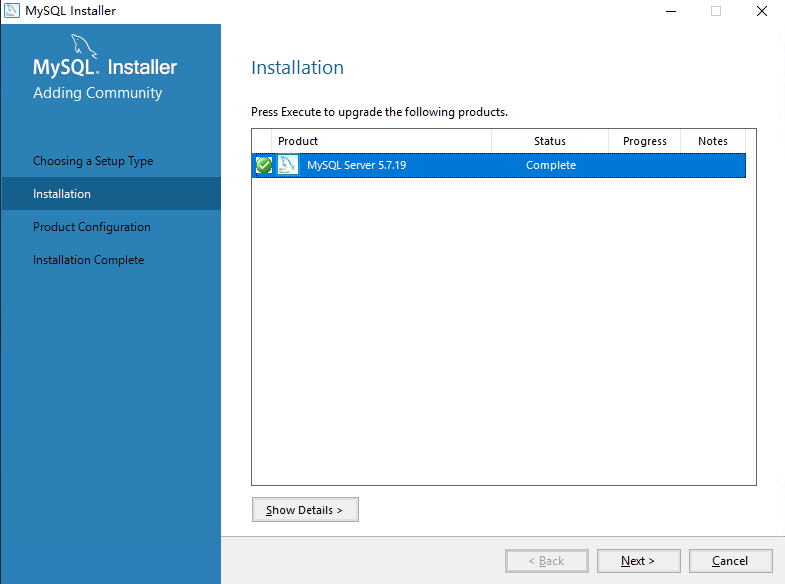
⑤ 安装完毕后进行配置,一直下一步直至设置 root 密码
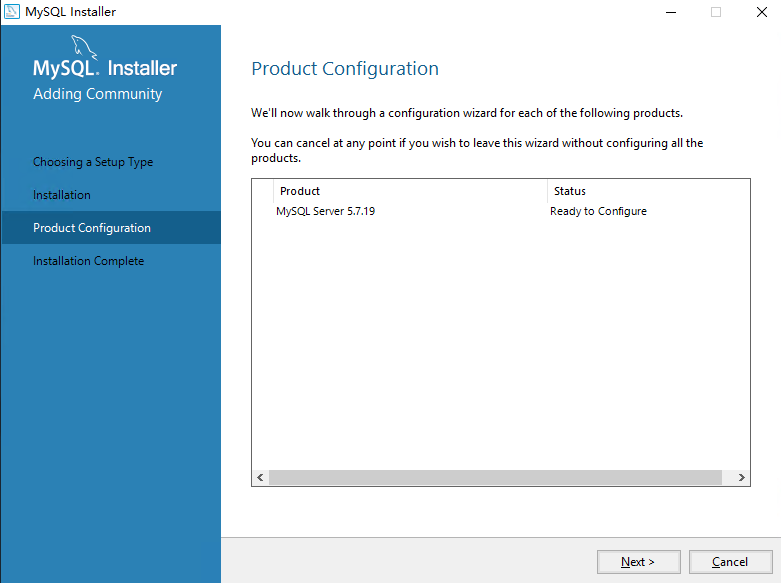
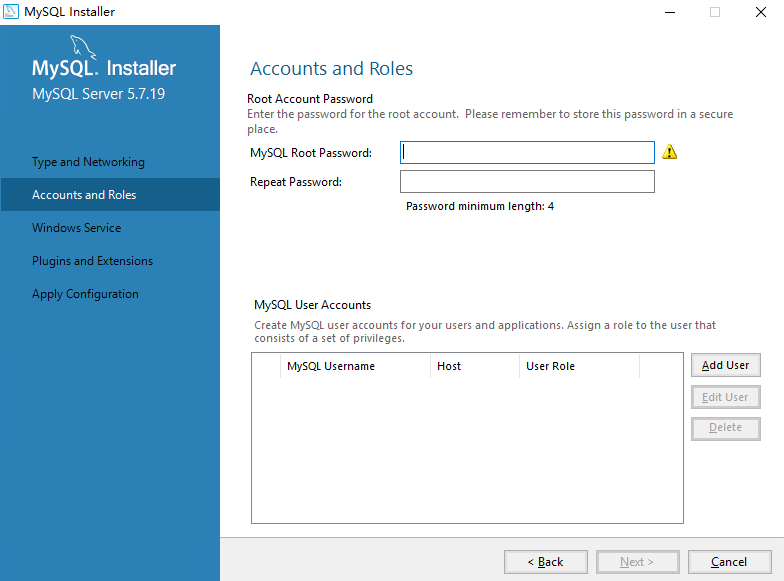
⑥ 应用配置
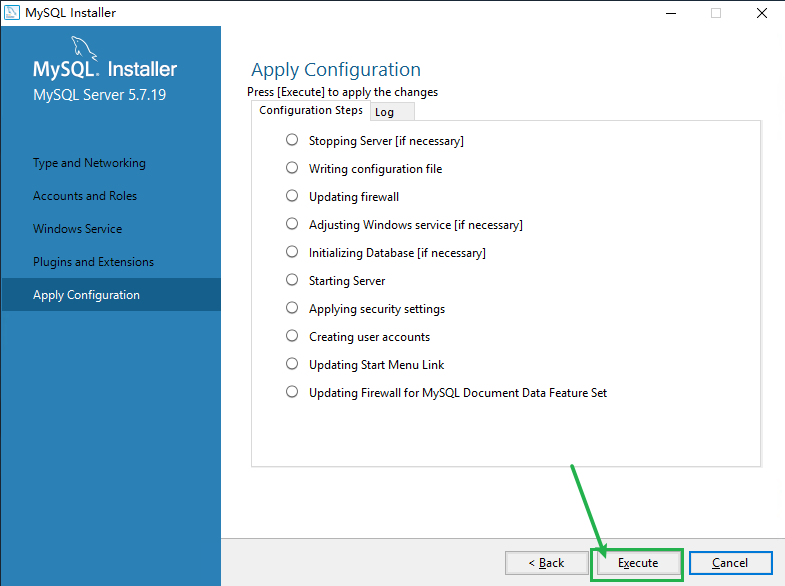
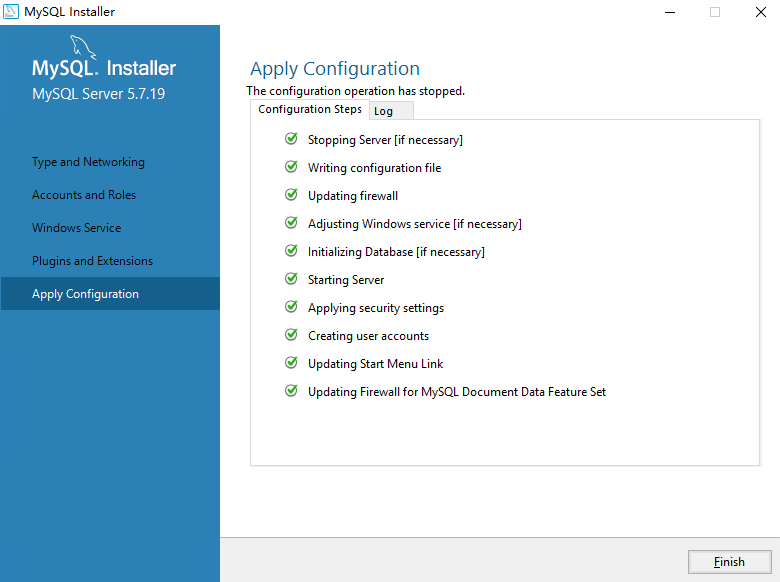
1.3 DOS 登录 MySQL
① 我们直接使用 mysql -uroot -p 进行登录时发现不行,这是因为没有配置 MySQL 环境变量。
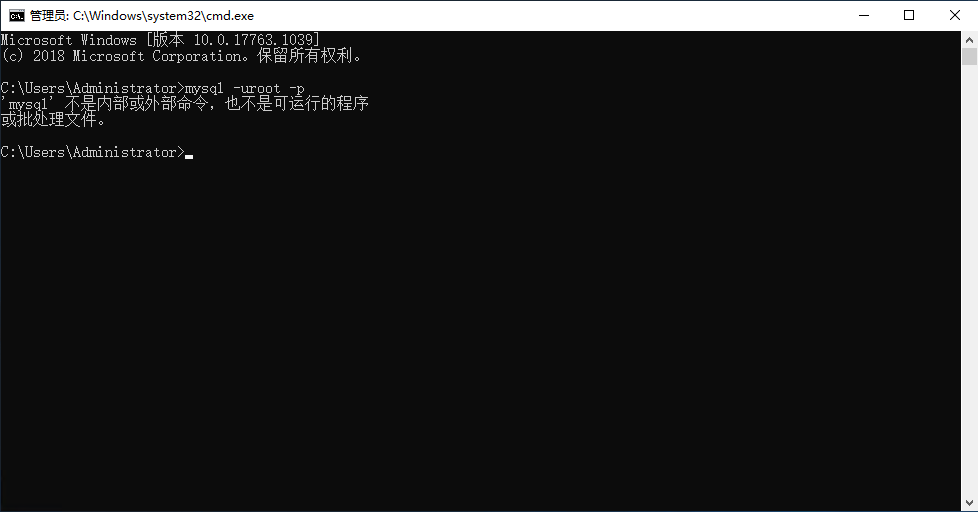
② 我们直接将安装 MySQL 的 bin 目录配置到 path

③ 因为我们修改了环境变量,所以我们重新打开一个命令行使用 mysql -uroot -p 成功登录
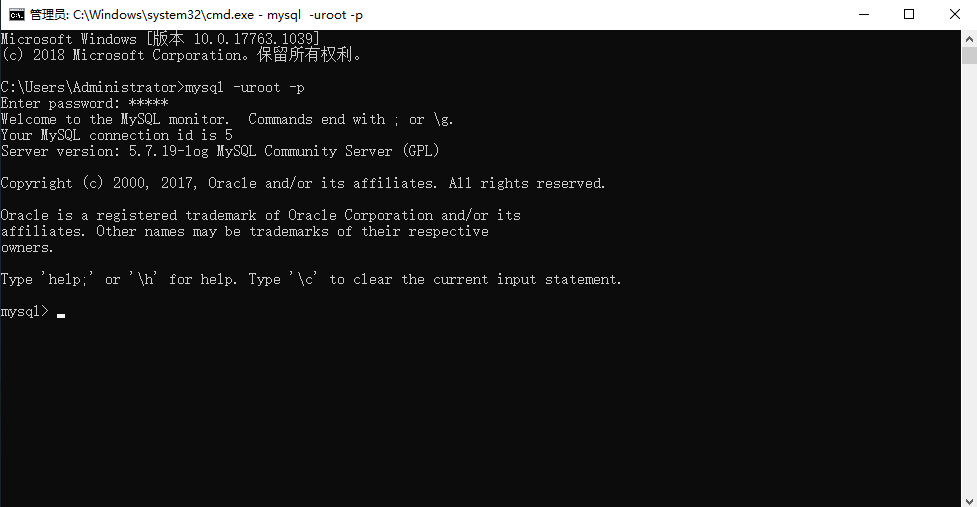
1.4 解决每天凌晨 MySQL 黑框一闪而过
① 打开 MySQL Installer - Community
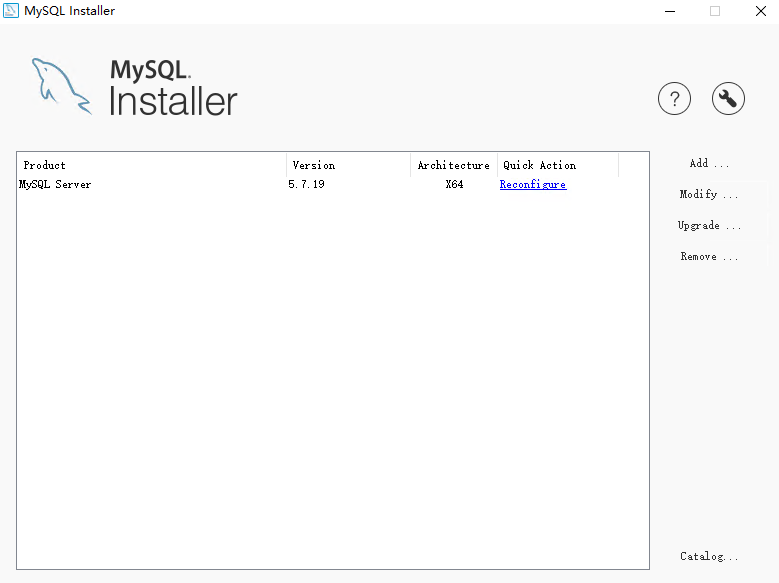
② 取消检查更新
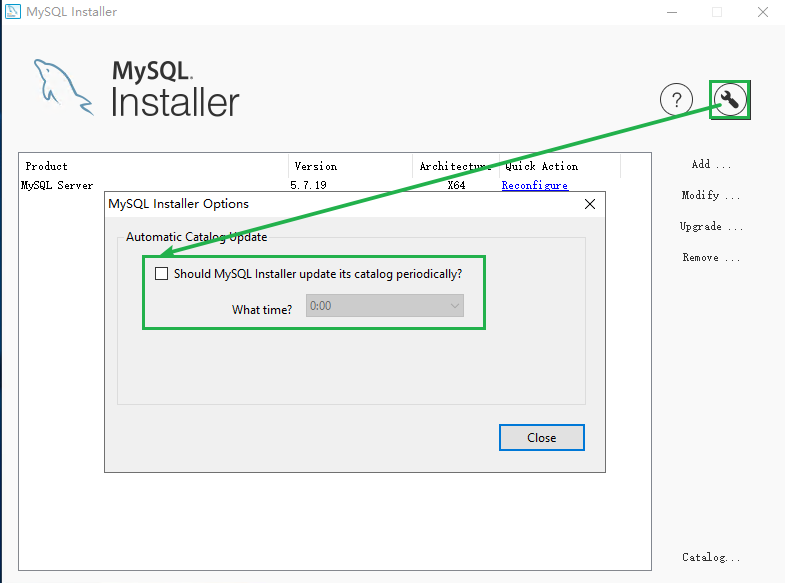
1.5 Navicat 连接数据库
① 新建 MySQL 连接,输入相应信息,点击测试链接,提示连接成功即可
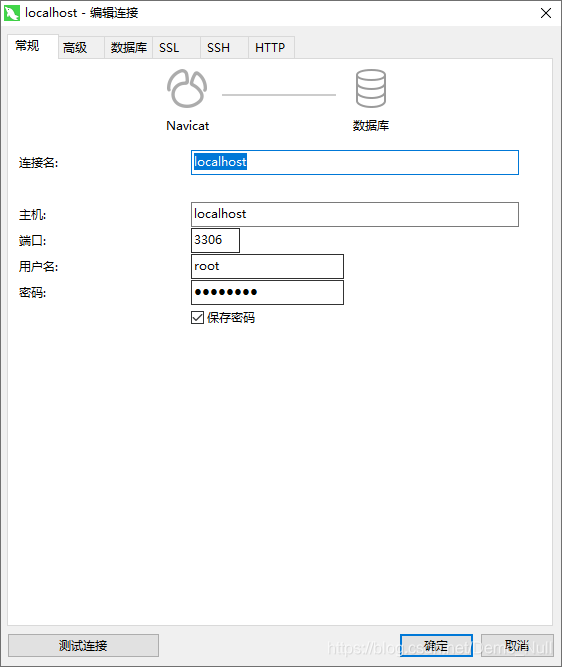
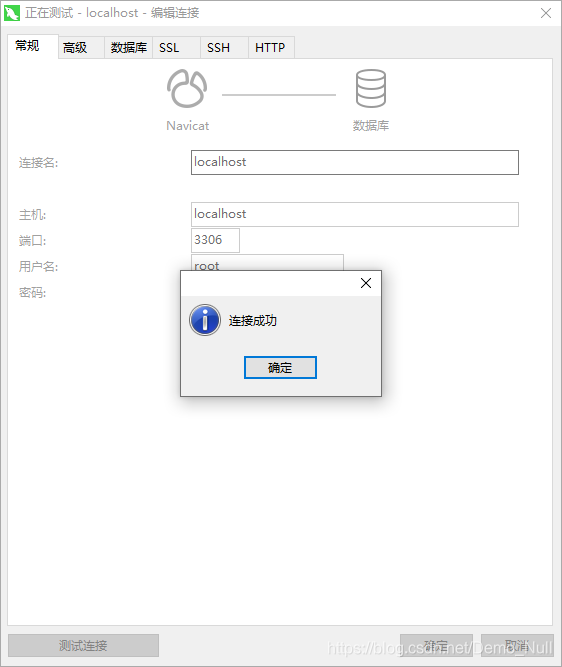
② 双击即可打开对应数据库